알뜰폰 kt m모바일 셀프개통 해보기
요즘 주변에 보면 알뜰폰 사용하는 친구들도 많이 있더라고요. 사용하는 통화품질이나 모바일 데이터도 3사랑 크게 차이 나는 것도 없고 단지 고객센터 이용에 좀 차이가 있을 뿐이지만 고객센터는 자주 이용할 일이 별로 없다 보니 요금이나 이래저래 따져보면 알뜰폰 사용하는 게 가성비로 좋지 않나 생각되네요. 여러 통신사가 있는데 개인적으로 마음에 드는 요금제가 kt 엠모바일에 있더군요. 그래서 기존에 사용하던 핸드폰을 케이티 엠모바일쪽으로 번호이동을 해보았습니다. 요즘은 셀프개통을 많이 하는 거 같아서 편의점에서 유심 사 와서 바로 샐프 개통을 해보았네요. 생각보다 간단하게 해 볼 수 있을 듯합니다.
필요한 건 kt m모바일 유심과 본인인증을 위한 신분증, 신용카드나 범용인증서가 있으면 됩니다. 그리고 번호이동을 할 경우에는 번호이동 인증유형으로 휴대폰 일련번호나 요금납부 계좌번호, 요금납부 카드번호 등도 미리 알아두시면 되겠습니다.
| 유심 구매방법 |
- kt 엠모바일 홈페이지에서 유심 구매 후 배송받아볼 수 있습니다.(일반 유심, NFC 유심, 5G NFC 유심) 단점은 며칠 정도 시간이 걸린다는 점~
- 편의점에서 구매도 가능합니다. 바로 받아서 셀프개통할 수 있겠죠. 세븐일레븐, GS25, 미니스톱, 씨스페이스 등에서 구입할 수 있는데요. kt m모바일 홈에서 우리 동네 가까운 편의점 찾기를 이용해볼 수 있습니다. 근데 막상 이용해보니 유심이 없는 편의점들도 있더라고요. 그래서 미리 편의점 전화번호 검색해보고 kt m모바일 유심 판매하는지 물어보고 가야지 시간 낭비하는 일이 없을 겁니다.
| 참고사항 |
- 셀프 개통 이용시간은 번호이동은 10:00~ 19:00에 가능합니다. 단 일요일, 명절 등은 안 되겠죠. 신규가입은 09:00~ 21:00 사이에 셀프개통이 가능합니다.(5G 가입은 온라인 가입신청을 이용)
- 셀프개통 중 이전 통신사 해지로 모바일 데이터가 끊어질 수 있으니 와이파이로 연결해서 개통 진행을 합니다.
- 유심은 반드시 개통 완료 후에 핸드폰에 장착을 해야 합니다.
- 미성년자는 셀프개통이 안된다네요.
| 셀프개통하기 |

△동네 편의점에서는 유심이 없다길래 옆동네 편의점에서 유심을 구매했습니다.


△사이즈별로 유심 장착할 수 있도록 다 들어있더군요. 이제 유심을 준비하고 kt m모바일 홈페이지에서 셀프 개통을 진행하면 되겠습니다.
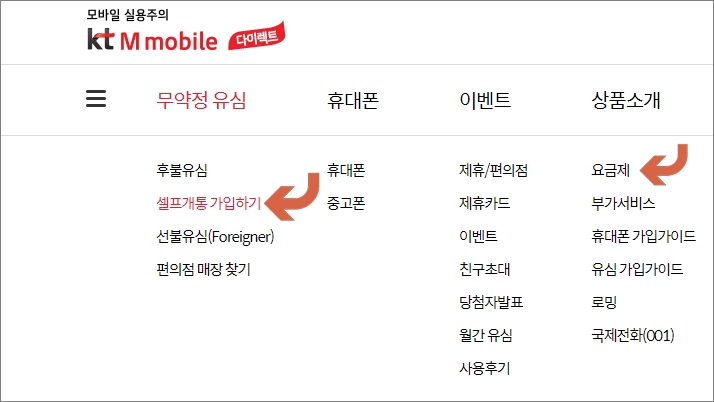
△홈피에 접속을 합니다. 화면 상단 메뉴에서 요즘제를 둘러보고 원하는 요금제를 미리 결정해둡니다. 유심 메뉴에서 [셀프개통 가입하기]를 클릭합니다.

△유심이 준비되었으므로 LTE 셀프개통하기를 바로 진행해줍니다.

△온라인 신청서 첫 단계로는 요금제 확인 및 약관 동의입니다. 번호이동/신규가입 중 선택을 해주고 요금제도 선택해줍니다.


△요금정보에서 월 통신요금과 기타 수수료를 확인합니다.(번호이동 수수료 800원)

△약관 동의에서는 필수와 선택 부분이 있으니 참고해서 진행을 하시면 되겠습니다.

△두 번째 단계로 제일 중요한 부분이죠. 본인인증과 사전 체크입니다. 개인정보 입력 후 본인인증 유형에 신용카드/범용인증서 중 하나를 선택해서 본인인증을 해주시면 됩니다.

△카드본인확인서비스에서 간편 인증(페이북) 또는 일반 인증(ARS) 중 하나를 선택해서 안내에 따라 인증을 해주시면 됩니다.

△부정가입 방지에서는 주민등록증이나 운전면허증, 장애인등록증, 국가유공자증, 외국인등록증 등 인증방식을 선택 후 관련 정보를 입력해주시면 됩니다.

△번호이동인 경우에 해주는 단계인데요. 번호 이동할 전화번호와 통신사를 선택해줍니다. 번호이동 인증 유형으로는 휴대폰 일련번호나 요금납부 계좌번호, 요금납부 신용카드 번호 중 하나를 선택해서 관련 정보를 입력해주시면 됩니다.

△번호 이동할 전화번호 입력할 때 통신사 선택에서 사용하는 통신사가 목록에 없더라고요. 114 전화해보면 알 수 있다고 하던데 "스노우 맨"이라고만 알 수 있더라고요. 세종테레콤의 스노우맨 사용하고 있는데 통신사 목록에 없길래 좀 당황했네요. 이럴 경우 고객센터에 전화해보면 어떻게 하라고 알려준다는데 케이티 엠모바일 고객센터 통화하기가 힘듭니다.
여기서 시간을 좀 잡아먹게 되었는데 혹시나 회사 다른 이름도 있나? 싶어서 이래저래 검색해보니 위키백과에서 세종텔레콤 이전 이름이 온세텔레콤이라고 소개되어 있더군요. 혹시나 통신사 선택에 이름이 업데이트되지 않아서 온세텔레콤 이름이 있나 찾아보니 있더군요.
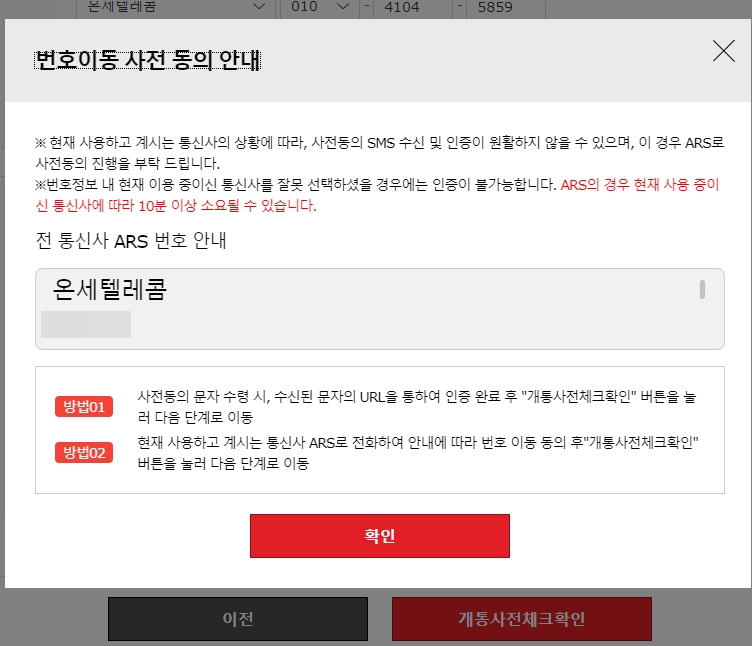
△번호이동 사전 동의 안내에 따라 전 통신사 ARS 번호 안내로 전화해서 번호이동 동의를 진행합니다.(사전 동의 문자 수령 시에는 수신된 문자의 URL을 통해서 인증 완료 후 개통사전체크확인 버튼을 눌러주면 됩니다.)

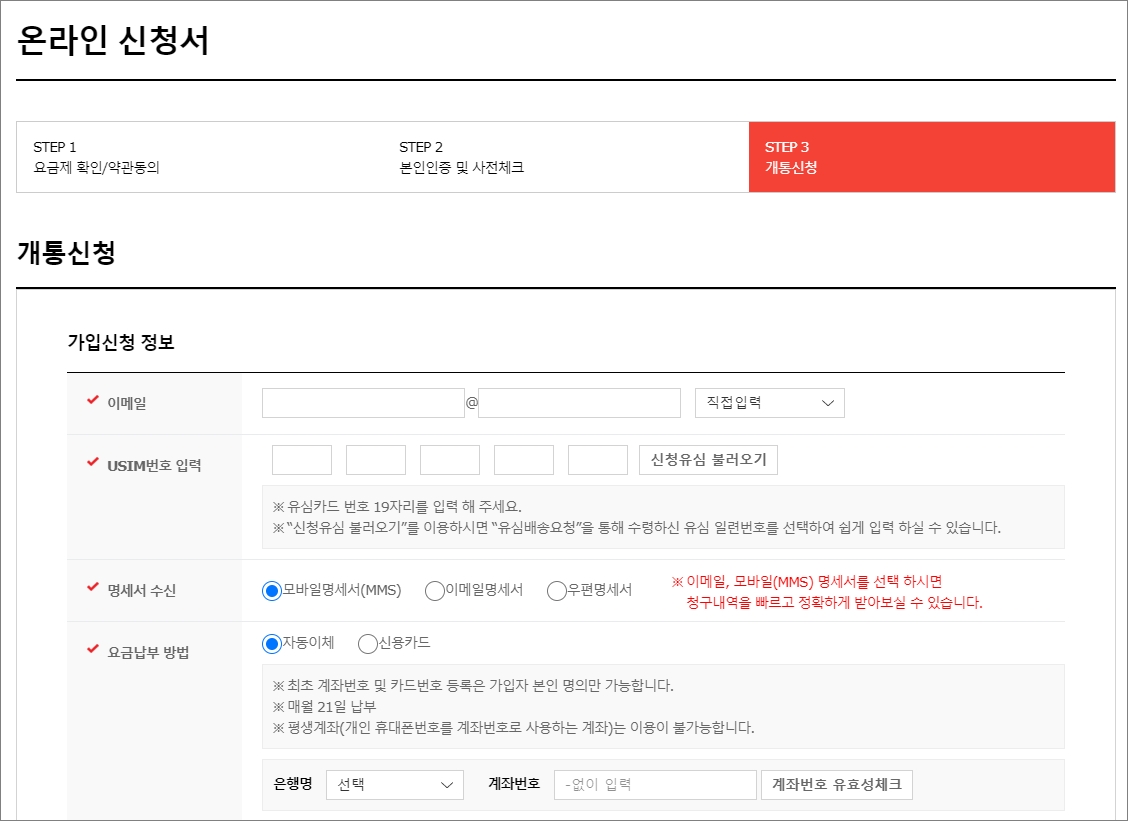
△세 번째 단계로 개통 신청이니다. 가입신청 정보에 이메일 그리고 USIM 번호 입력을 해줍니다. 명세서 수신방법을 선택해주고 요금납부 방법도 입력해줍니다.

△유심카드에 보면 번호를 확인해볼 수 있습니다.

△부가서비스 가입에서는 더 신청할 부가서비스가 있는지 확인을 해줍니다.
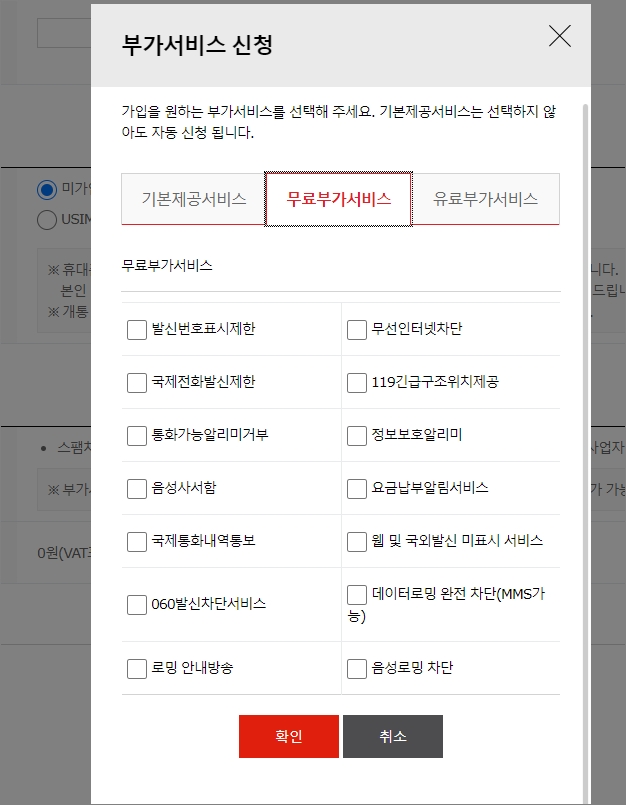
△부가서비스 선택 후 개통 요청을 클릭합니다.

△두둥~ 이제 개통 완료가 되었습니다. 마지막으로 유심을 핸드폰에 장착을 해주면 되겠습니다.

△휴대폰 유심 슬롯 크기를 확인하고 장착을 합니다. 대부분 나노타입이겠죠.

△핸드폰을 재부팅해줍니다. 번호 등록 후 사용을 하라고 화면에 나옵니다. 번호 등록을 진행합니다.

△조금만 기다리면 등록이 완료됩니다.

△카드에 해당 정보를 등록했다고 알려줍니다. 이제 리셋을 해주면 셀프 개통이 완료되겠습니다. 이제 개통도 본인인증을 위한 신용카드나 범용인증서만 있다면 셀프개통으로 쉽게 집에서 진행해볼 수 있을 듯합니다.




댓글